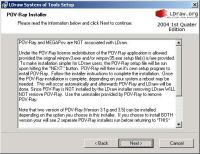
1. Die
Grundinstallation
2. PovRay 3.1
3. PovRay 3.5
4. MLCad konfigurieren
5. L3PAO konfigurieren
6. LPub konfigurieren
7. LDRAW Parts Update einspielen
2. PovRay 3.1
Die Installation von PovRay 3.1 startet automatisch mit folgendem Bildschirm:
Weiter mit Next!
Nach dem Bestätigen diverser Hinweise sollte man zu folgendem Punkt kommen:
Hier wird nun der Programmpfad festgelegt, wohin PovRay 3.1 installiert wird. Damit ich alles in einem Hauptverzeichnis wiederfinde, wähle ich hier D:\Lego\POV-Ray for Windows v3.1. Weiter geht es mit OK!
Diesen Hinweis sollte man zur Sicherheit mit Yes bestätigen
Die Frage nach dem Backup-Verzeichnis für alte Daten auch wieder mit OK bestätigen
Der Name für die Programmgruppe im Startmenu kann so bleiben wie er ist, also OK drücken!
Wer eine Verknüpfung auf dem Desktop möchte sagt hier YES, ansonsten NO
Weiter mit YES
Weiter mit NO!!!
Wer im vorherigen Bild doch auf Yes gedrückt hat, kann hier das Verzeichnis wählen, in welchem PovRay fertige Bilder speichert. Sofern man nun einfach OK drückt, bleibt es beim Default-Verzeichnis.
Weiter mit OK
Wer mag kann sich nach erfolgreicher Installation noch ein kleines Testbild rendern lassen.
Weiter geht es mit der Installation von PovRay 3.5!